- Automatické vyplňování hesla na iPhone
- Změňte heslo aplikace Outlook na iPhone
- Změňte heslo AOL na telefonu
- Zapomenuté heslo k poznámkám na iPhone
- E-mailové heslo na iPhone
- Heslo hlasové schránky na iPhone
- Změňte heslo Instagramu na iPhone
- Změňte heslo NetFlix na iPhone
- Změňte heslo Facebooku na iPhone
- Ochrana fotografií heslem na iPhone
- Generátor hesel na iPhone
- Heslo Wi-Fi na iPhone
- Změňte heslo Yahoo na iPhone
- Změňte heslo Gmailu na iPhone
- Sdílejte heslo Wi-Fi na iPhone
4 Nejlepší způsoby, jak snadno změnit heslo aplikace Outlook na iPhone
 Aktualizováno dne Lisa Ou / 12. dubna 2023 14:20
Aktualizováno dne Lisa Ou / 12. dubna 2023 14:20Chci zabezpečit svůj účet Outlook změnou hesla. Ale nevím, jak ten proces udělat. Můžete mi pomoci rychle změnit heslo k mému účtu? Moc by mi to pomohlo. Děkuji!
Outlook vám umožňuje vytvářet e-maily a organizovat je. Kromě toho můžete také ukládat jména a čísla svých kontaktů.
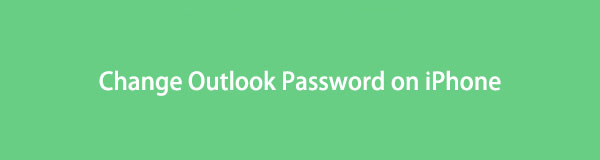
Naštěstí tento příspěvek shromažďuje všechny snadné a podrobné návody, jak na to. Tento příspěvek vám navíc ukáže nejlepší software, který vám pomůže zobrazit hesla, která si nepamatujete. Chcete-li zjistit více, přejděte dolů.

Seznam příruček

FoneLab iPhone Password Manager umožňuje skenovat, prohlížet, klasifikovat a další pro iPhone, iPad nebo iPod Touch.
- Skenujte hesla na iPhonu, iPadu nebo iPodu touch.
- Exportujte svá hesla ze zařízení a uložte je jako soubor CSV.
- Obnovte svá hesla k e-mailu, Wi-Fi, Googlu, Facebooku atd.
Část 1 Jak změnit heslo aplikace Outlook na iPhone z Outlook.com
Aplikace Outlook má funkci FAQ. Můžete vyhledat, jak změnit hesla pomocí aplikace na jejím vyhledávacím panelu. Stále vás však přesměruje na web aplikace Outlook.
Pomocí webové stránky aplikace Outlook budete mít přístup ke všemu. Umožní vám využít bezplatné úložiště 15 GB. A pokud to chcete překročit, můžete si zakoupit nebo zaplatit určitou částku.
Níže jsou uvedeny kroky, jak se naučit aktualizovat heslo aplikace Outlook na iPhone správným heslem. Jděte dál.
Krok 1Přihlaste se ke svému účtu Outlook na jeho webu, což je outlook.com. Potřebujete pouze svůj e-mail a heslo. Poté klepněte na Změna hesla ikonu v pravém horním rohu hlavního rozhraní. Později vyberte Můj profil tlačítko pod ním. Web vás přesměruje na další informace o vašem účtu.
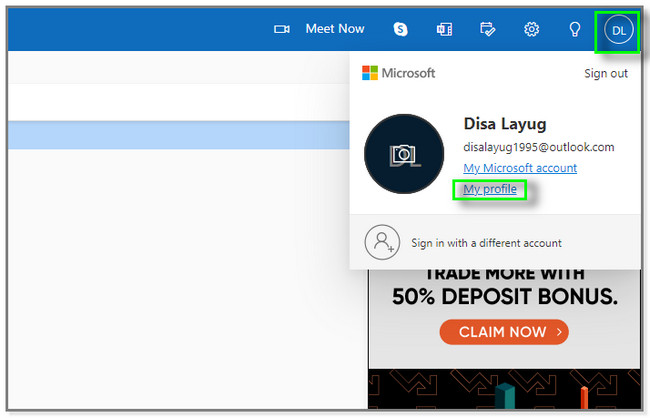
Krok 2V horní části obrazovky uvidíte Změnit heslo ikona. Poté vás web požádá o ověření vaší identity. Musíte klepnout na Emailová adresa or Číslo připojený k účtu.
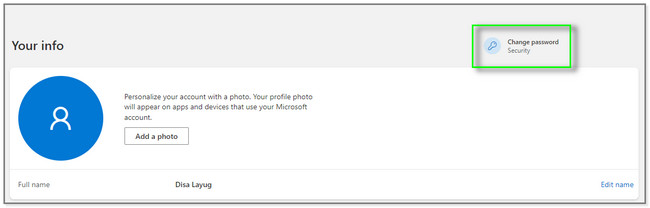
Krok 3Klepněte na Poslat kód tlačítko na pravé straně webu. Později zadejte kód, který byl zaslán na přidruženou e-mailovou adresu a telefonní číslo. Klepněte na Ověřit si pokud jste si jisti kódem.
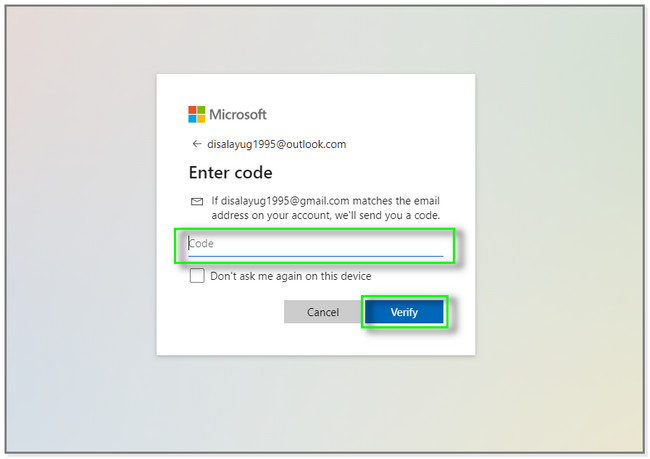
Krok 4Aplikace Outlook vám nyní umožní změnit heslo. Jediné, co musíte udělat, je zadat aktuální heslo vašeho účtu. Poté si prosím vytvořte nové heslo zadáním do Nové heslo box. Poté jej znovu zadejte pro ověření. Později klepněte na Uložit tlačítko pro úplnou změnu hesla účtu Outlook.
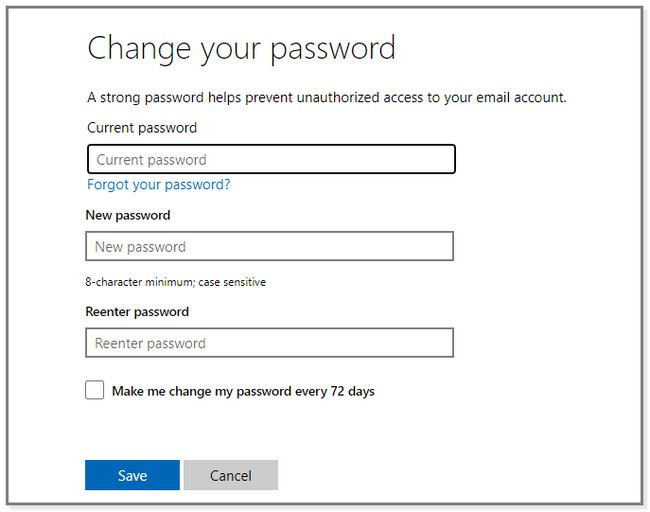
Část 2. Jak změnit heslo aplikace Outlook na iPhone, pokud heslo zapomenete
Co když jste neúmyslně zapomněli heslo k účtu Outlook? Není těžké jej resetovat nebo obnovit svůj účet.
Můžete jej změnit pomocí přidružených informací k účtu. Kromě toho můžete také použít nástroj pro správu hesel, abyste je znovu znali. Software objevíte po přečtení tohoto příspěvku. Níže jsou uvedeny 2 techniky, jak se naučit měnit a zobrazovat zapomenutá hesla aplikace Outlook. Posunout dolů.
Metoda 1. Resetujte heslo
Tato metoda je pro vás, pokud dáváte přednost resetování hesla pro přístup k účtu. Musíte zajistit, aby přidružené informace v aplikaci Outlook byly stále dostupné a existovaly. Pokud chcete zjistit, jak resetovat hesla aplikace Outlook na iPhone, přejděte dolů a vyhledejte kroky.
Krok 1Přejděte na web nebo webovou stránku aplikace Outlook. Poté bude vyžadovat okamžité přihlášení. Musíte zadat přidružené telefonní číslo nebo e-mailovou adresu k účtu Outlook. Poté vám ukáže pole, kam zadat Heslo. Nemusíte na něj žádné psát. Nejlepší by bylo klepnout pouze na Zapomněli jste heslo? tlačítko pod ním.
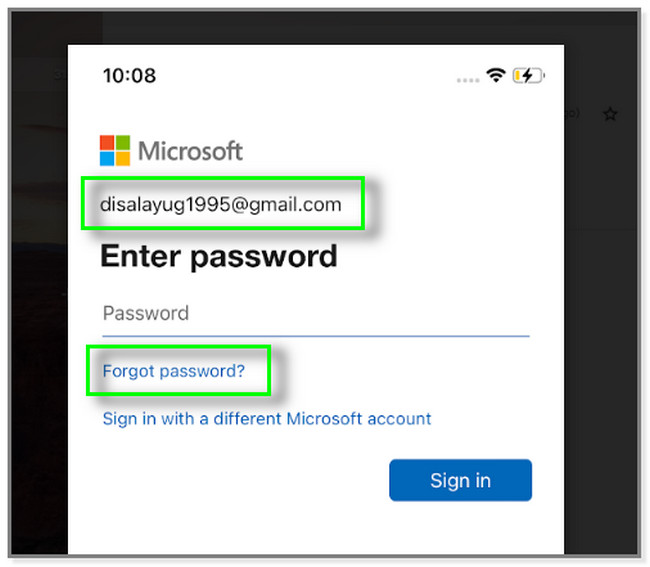
Krok 2Uvidíte Obrazovka Kde vás máme kontaktovat. V tomto případě musíte pouze zadat a odpovědět na požadované informace k resetování hesla. Musíte zadat Kontaktní e-mailová adresa a Kód ikona. Poté klepněte na další .
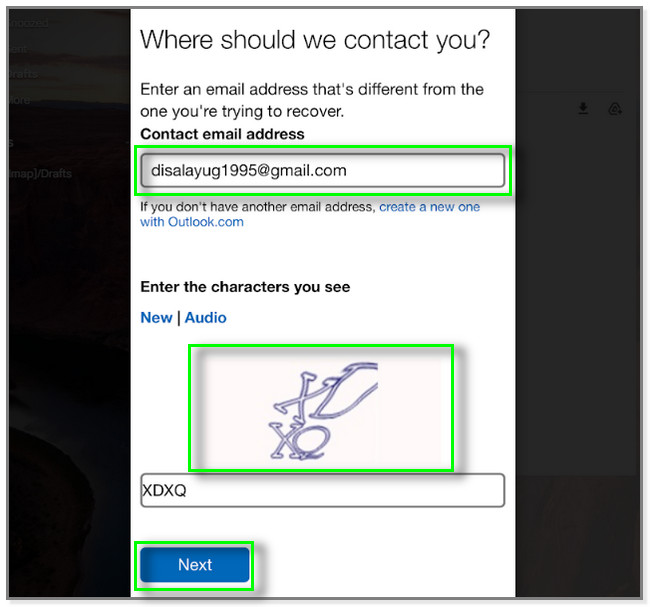
Krok 3Outlook odešle kód na Telefonní číslo or Emailová adresa zadáte. Poté musíte zkontrolovat kód k nim a zadat jej do Kód sekce. Poté klepněte na Ověřit si pokud znáte informace.
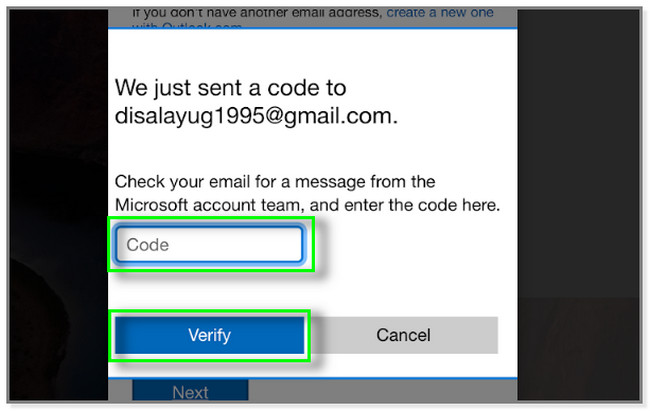
Krok 4Outlook vás přesměruje na Obrazovka Reset Your Password. Jediné, co musíte udělat, je zadat Nové heslo a zadejte jej znovu. Poté klepněte na Uložit pro použití změn a úspěšnou změnu hesla.
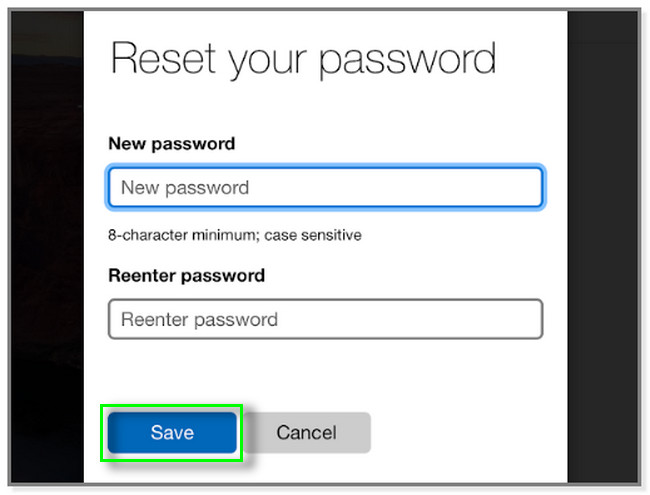
Metoda 2. FoneLab iPhone Password Manager
FoneLab iPhone Password Manager se používá ke skenování vašeho Apple ID, hesel iCloud Keychain, hesla času u obrazovky, e-mailové heslo na iPhone, a více. Můžete si vybrat, zda je chcete pouze zobrazit, nebo je exportovat jako soubor CSV v počítači. Kromě toho může klasifikovat vaše hesla. V tomto případě je můžete snadno spravovat. Chcete toto jedinečné a užitečné použít k zobrazení a mít kopii svého hesla aplikace Outlook? Přejděte dolů pro podrobného průvodce. Jděte dál.

FoneLab iPhone Password Manager umožňuje skenovat, prohlížet, klasifikovat a další pro iPhone, iPad nebo iPod Touch.
- Skenujte hesla na iPhonu, iPadu nebo iPodu touch.
- Exportujte svá hesla ze zařízení a uložte je jako soubor CSV.
- Obnovte svá hesla k e-mailu, Wi-Fi, Googlu, Facebooku atd.
Krok 1Klikněte na tlačítko Stažení zdarma v hlavním rozhraní. Poté jej okamžitě nastavte, abyste zahájili proces. Později klikněte na instalovat tlačítko pro spuštění nástroje.
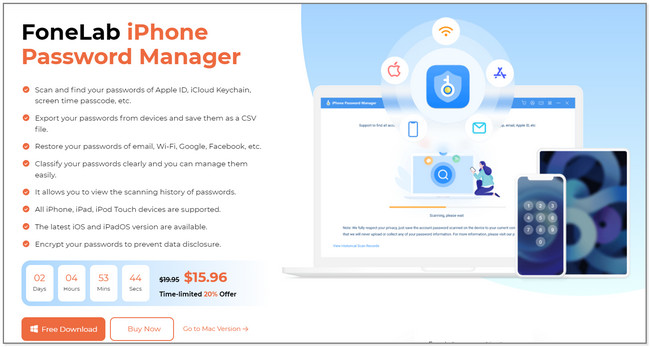
Krok 2Připojte iPhone k počítači. Jakmile jej úspěšně připojíte, uvidíte hlavní rozhraní nástroje a název telefonu. Klepněte na Věřte na vašem iPhone, abyste získali přístup k počítači. V tomto případě může software skenovat hesla k vašemu účtu.
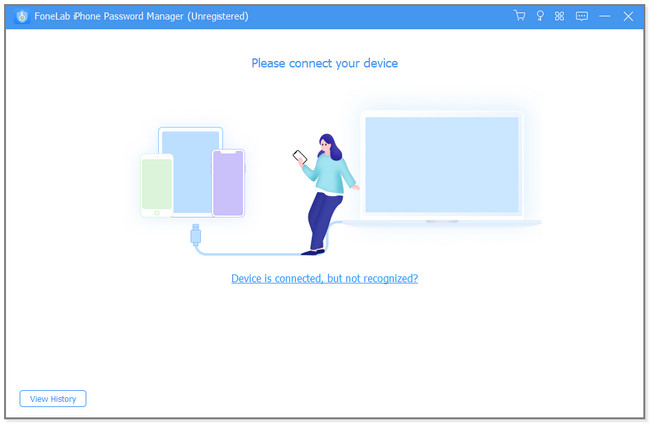
Krok 3Klepněte na tlačítko Home tlačítko v pravém dolním rohu nástroje. Poté vás software přesměruje na proces ověření.
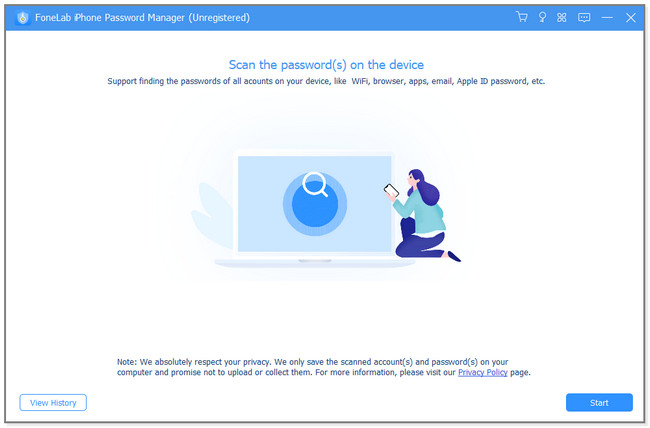
Krok 4zadejte Heslo zálohování iTunes tlačítko pro účely ověření. Poté klikněte na potvrďte heslo tlačítko pro vstup. Později software vyhledá heslo ve vašem telefonu.
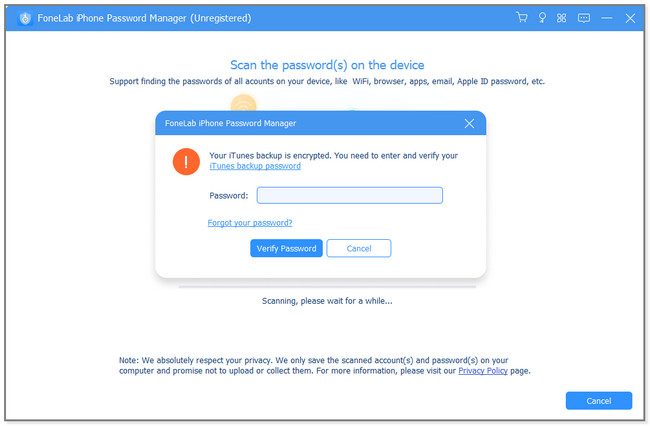
Krok 5Vyhledejte Heslo aplikace Outlook na výsledcích. Klikněte na Eye ikonu, pokud ji chcete pouze zobrazit. Pokud ale chcete mít kopii hesel svého účtu, klikněte na Vývoz .
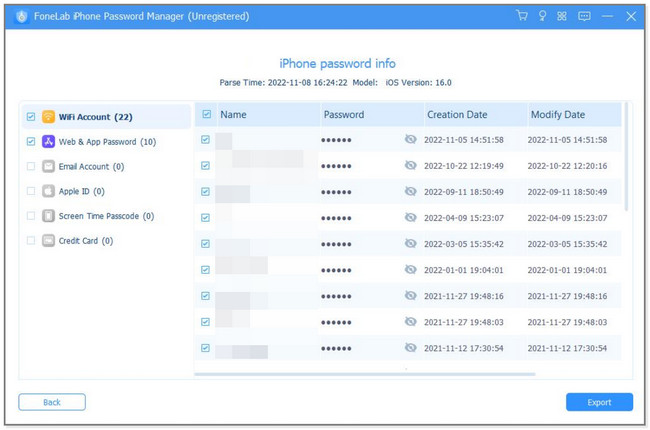

FoneLab iPhone Password Manager umožňuje skenovat, prohlížet, klasifikovat a další pro iPhone, iPad nebo iPod Touch.
- Skenujte hesla na iPhonu, iPadu nebo iPodu touch.
- Exportujte svá hesla ze zařízení a uložte je jako soubor CSV.
- Obnovte svá hesla k e-mailu, Wi-Fi, Googlu, Facebooku atd.
Část 3. Nejčastější dotazy o změně hesla aplikace Outlook na iPhone
1. Kde je v počítači uloženo heslo aplikace Outlook?
Najdete je ve složce \Users\vaše uživatelské jméno\AppData\Local\Microsoft\Outlook. Je to jejich výchozí umístění. Neboj se. Druhá osoba, která se bude přihlašovat ke svému účtu v aplikaci Outlook, bude mít samostatnou složku. V tomto případě nemají přístup k vašim informacím.
2. Proč nemohu nastavit Outlook e-mail na mém iPhone?
Špatné připojení je jedním z běžných důvodů, proč nemůžete v telefonu nastavit e-mail Outlook. Proto se pro rychlý přístup k účtu doporučuje uložit své přihlašovací údaje. V tomto případě můžete snadno nastavit Outlook e-mail na vašem iPhone.
Není těžké změnit heslo aplikace Outlook na vašem iPhone. Pokud jste heslo zapomněli, můžete jej resetovat nebo k jeho zobrazení použít nejlepší software. Stažení FoneLab iPhone Password Manager nyní pro více informací.

FoneLab iPhone Password Manager umožňuje skenovat, prohlížet, klasifikovat a další pro iPhone, iPad nebo iPod Touch.
- Skenujte hesla na iPhonu, iPadu nebo iPodu touch.
- Exportujte svá hesla ze zařízení a uložte je jako soubor CSV.
- Obnovte svá hesla k e-mailu, Wi-Fi, Googlu, Facebooku atd.
